小伙伴你们知道怎么更改win7开机画面吗?现在应该还是有许多的小伙伴是不知道,如何更改win7开机画面的,所以要是也不知道如何更改win7开机画面的小伙伴赶紧往下看看给你们分享的详细操作方法吧。
发现最近有使用win7系统的小伙伴想要知道win7系统更改开机画面的方法,然后就去了解了一下这个问题的知识,所以今天就趁着空余的时间来给你们说说win7更改画面这个问题的方法。
1、点击“开始”菜单,在运行内输入regedit然后回车,打开注册表;
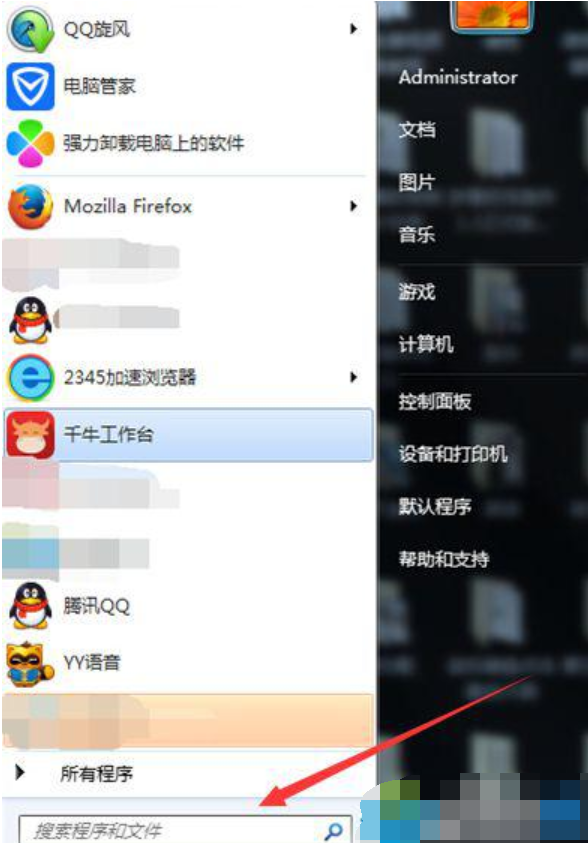
更改win7开机画面图-1
2、在注册表内依次打开HKEY_LOCAL_MACHINE-SOFTWARE;
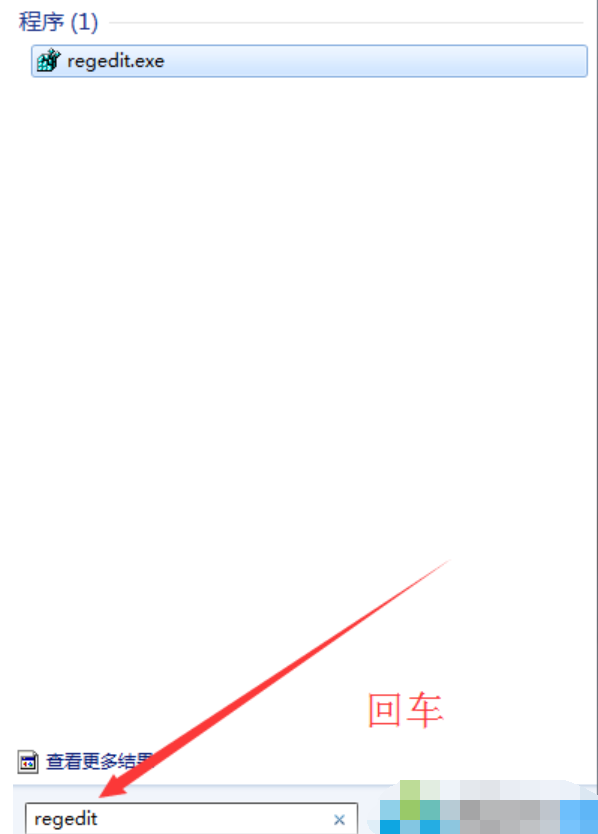
win7图-2
3、依次展开:Microsoft-Windows - CurrentVersion -Authentication - LogonUI - Background;
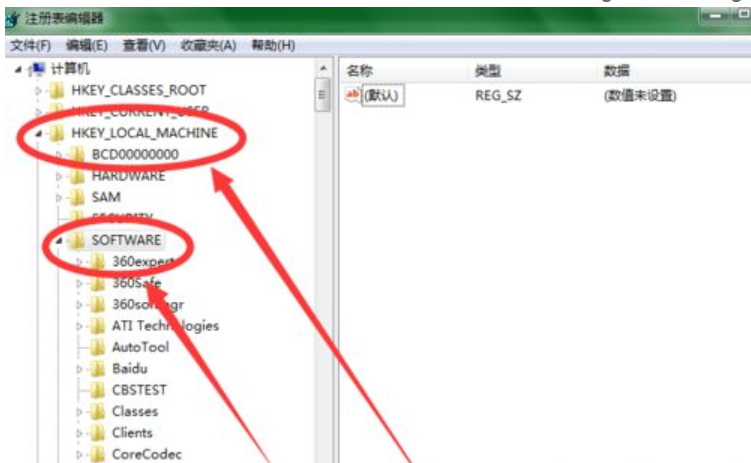
更改win7开机画面图-3
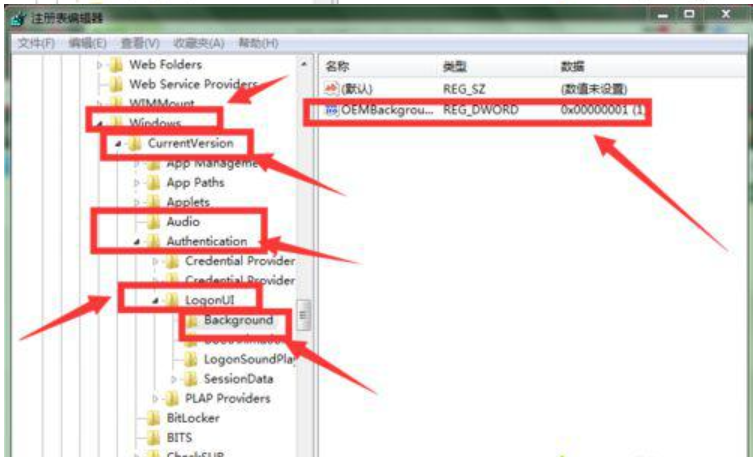
更改win7开机画面图-4
4、OEMBackground数数据值为改为1修改完成退出注册表;
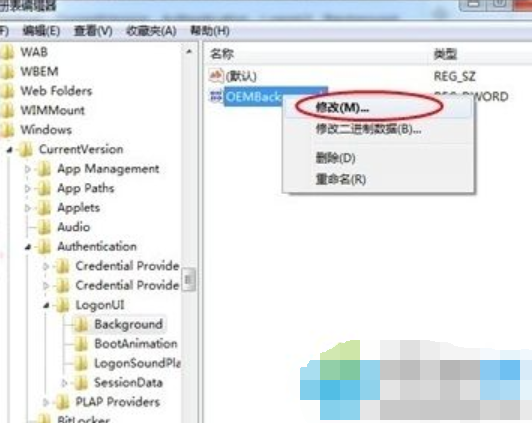
画面图-5
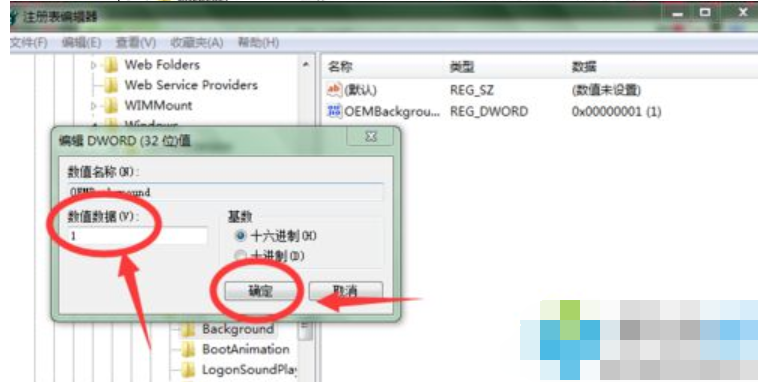
画面图-6
5、文件夹依次打开:C:\Windows - System32 - oobe - info - backgrounds - backgroundDefault把要修改的那张图复制到这里面,文件必须为.jpg,不要超过250KB的占用空间。不然会无效。再把那张图的文件名改为backgroundDefault(注意大小写要区分),如果文件夹里面已经有文件了,那替换里面的文件就行 ;
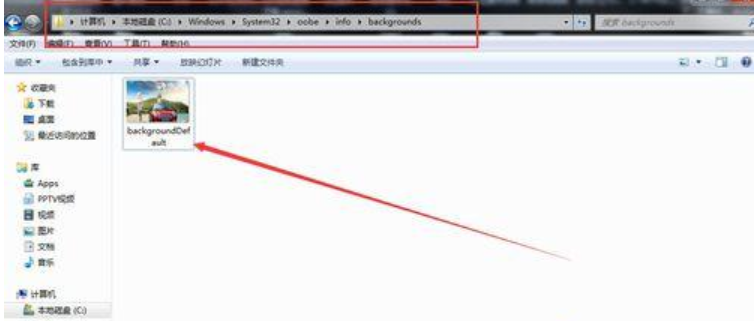
开机图-7
6、注意:打开这个路径:X\Windows\system32\oobe\info\backgrounds“X”代表你的系统安装盘的盘符。非OEM机器是没有这个目录的,所以非OEM机器用户要新建这样一个目录,然后把制作好并正确命名的图片拷贝进去就OK了,OEM机器用户请直接用新图片覆盖原目录图片就可以了;
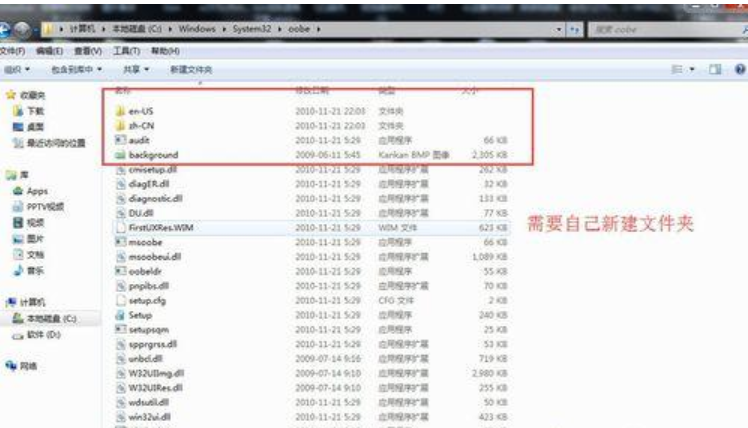
win7图-8
7、现在来重启计算机或切换用户就能看见效果了。